有時候需要在文檔中插入一些組合鍵圖標才能表達明白。拍照片又挺麻煩,我們可以使用WPS畫簡單的組合鍵圖標,下面我們就來看看詳細的教程。
1、我們要在WPS中畫出如下圖所示的“Ctrl+P”組合鍵
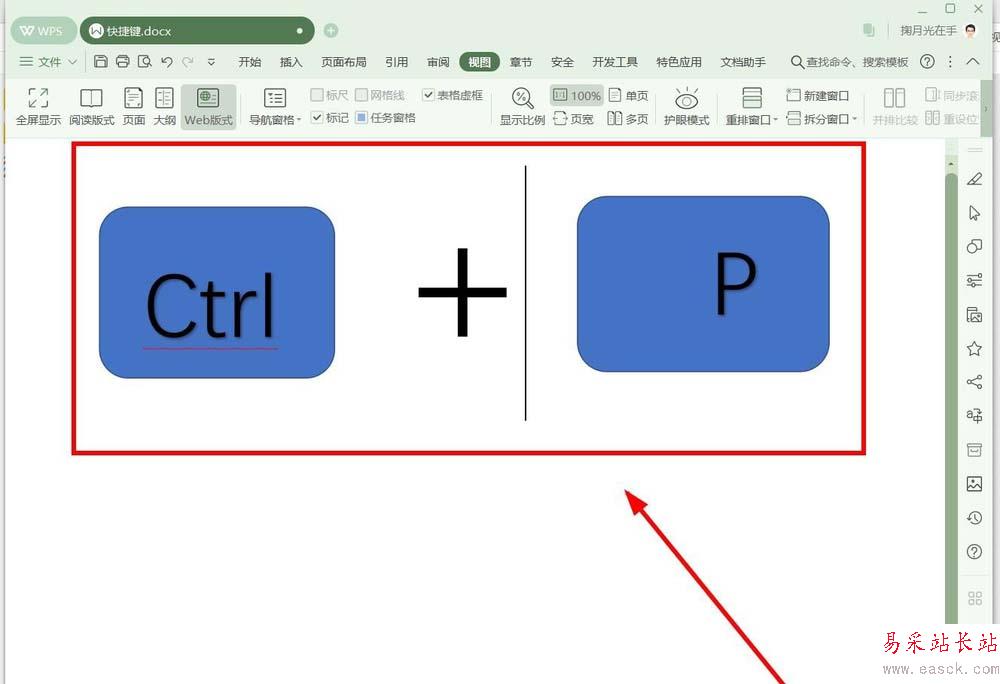
2、找到菜單欄中的“插入”選項卡,單擊
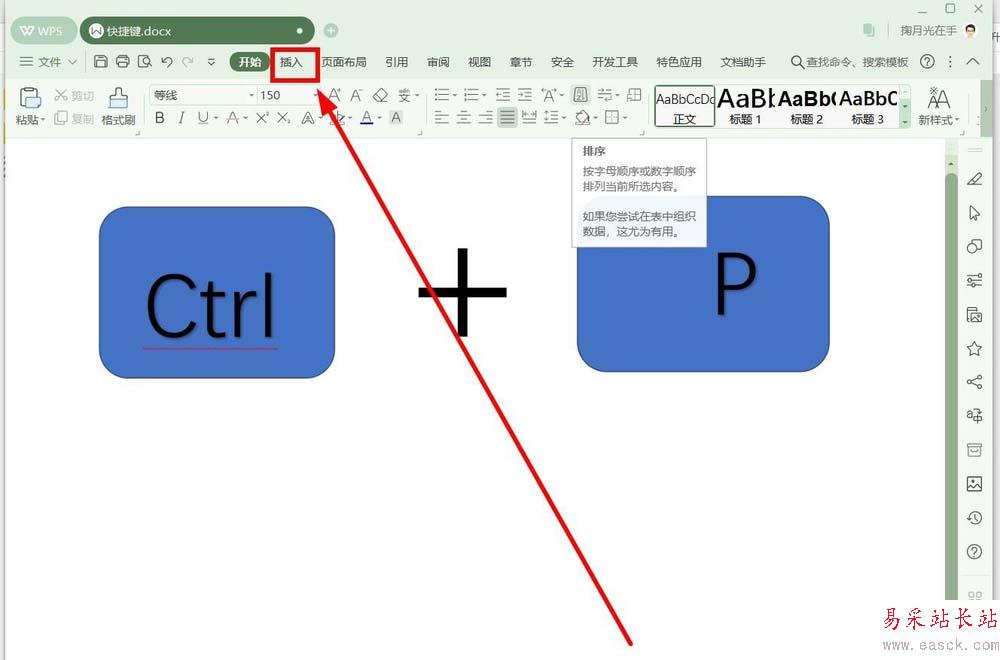
3、找到“插圖”選項中的“形狀”按鈕單擊
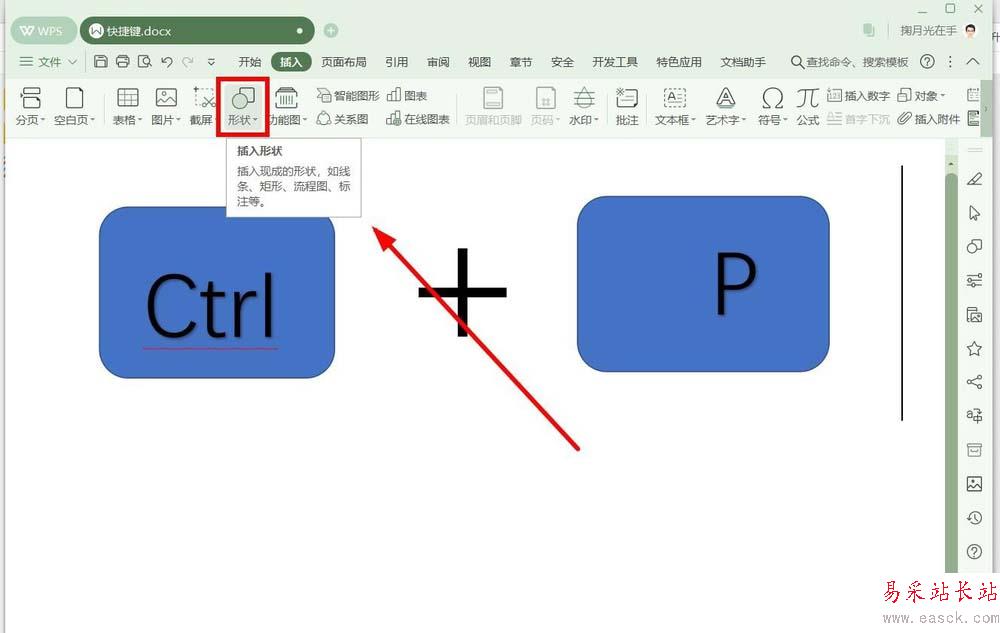
4、在下拉列表中的“基本形狀”找到并選中“圓角矩形”單擊

5、在編輯頁面合適位置畫出一個圓角矩形

6、選中這個圓角矩形,鼠標右鍵,選中“添加文字”單擊
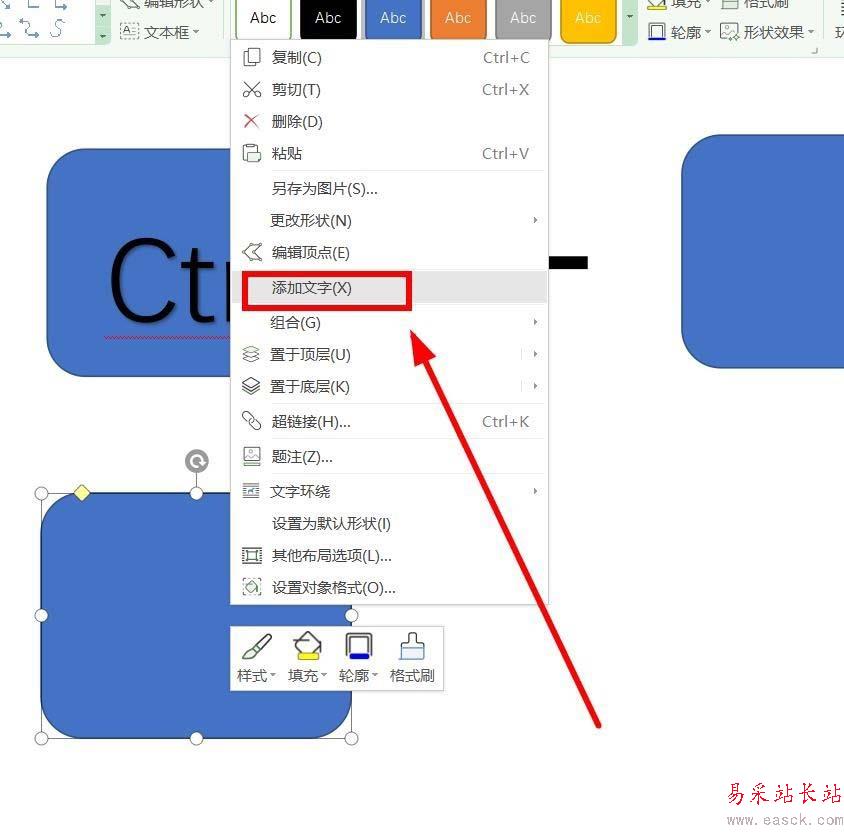
7、在文字輸入框輸入“Ctrl”,并調整大小和顏色到自己滿意(選中文字回到“文本工具”選項卡,通過“字體”上面的功能按鈕就能主題調整大小和顏色)
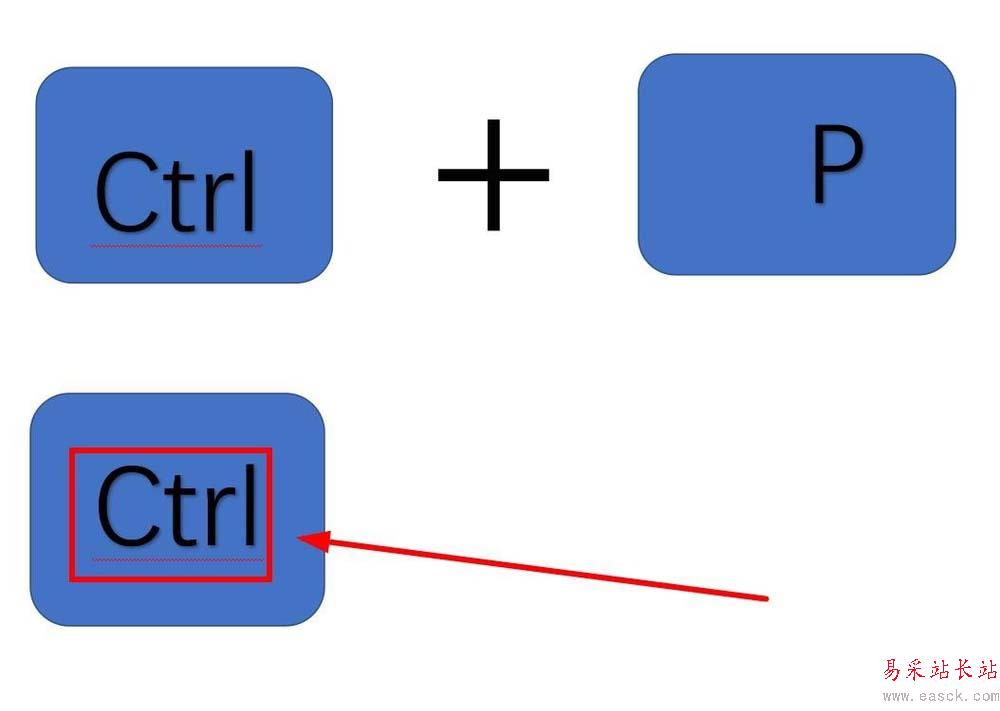
8、同樣制作一個“P”鍵盤按鈕圖標

9、在兩個圖標中間加入“+”并拖動兩個圖標到合適位置,使整體看起來和諧一些,組合鍵圖標制作完成
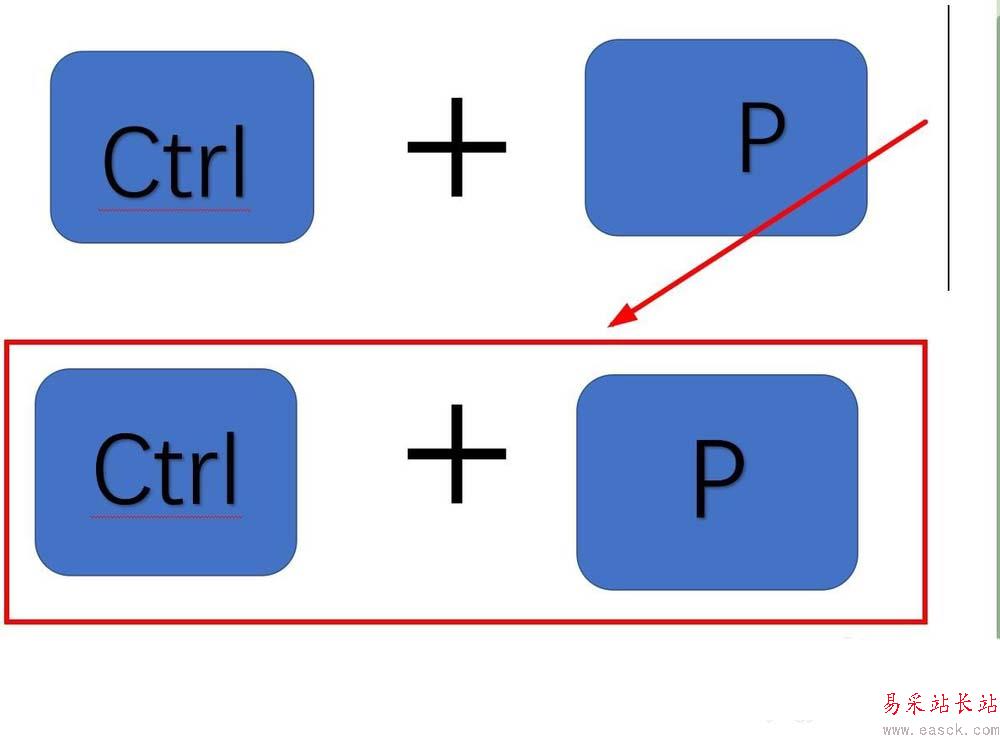
以上就是wps繪制電腦組合鍵圖標的教程,希望大家喜歡,請繼續關注錯新站長站。
相關推薦:
wps怎么繪制重點流程圖圖形?
WPS怎么繪制平面圖? WPS平面圖的畫法
WPS怎么畫自由曲線? wps自由曲線的繪制方法
新聞熱點
疑難解答